FaceTime ແມ່ນວິທີທີ່ດີທີ່ຈະເຊື່ອມຕໍ່ກັບຫມູ່ເພື່ອນແລະຄອບຄົວຂອງທ່ານ. ແຕ່ມີຫຍັງເກີດຂື້ນເມື່ອ FaceTime ບໍ່ເຮັດວຽກຕາມທີ່ຄວນເຮັດ? ໃນບົດຂຽນນີ້, ຂ້ອຍຈະອະທິບາຍ ເປັນຫຍັງ FaceTime ບໍ່ເຮັດວຽກກ່ຽວກັບ iPhone, iPad ແລະ iPod ຂອງທ່ານ ແລະ ວິທີການແກ້ໄຂ FaceTime ໃນເວລາທີ່ມັນເຮັດໃຫ້ທ່ານມີບັນຫາ.
ເພື່ອຊອກຫາວິທີແກ້ໄຂຂອງທ່ານ, ພຽງແຕ່ຊອກຫາສະຖານະການຂອງທ່ານຂ້າງລຸ່ມນີ້, ແລະທ່ານຈະສາມາດຄິດໄລ່ວິທີເຮັດໃຫ້ FaceTime ຂອງທ່ານເຮັດວຽກໄດ້ອີກ. ໃຫ້ແນ່ໃຈວ່າໄດ້ອ່ານພື້ນຖານກ່ອນ, ກ່ອນທີ່ທ່ານຈະກ້າວຕໍ່ໄປ.
FaceTime: ພື້ນຖານ
FaceTime ແມ່ນແອັບ chat ສົນທະນາທາງວິດີໂອຂອງ Apple, ແລະມັນສາມາດໃຊ້ໄດ້ລະຫວ່າງອຸປະກອນ Apple ເທົ່ານັ້ນ. ຖ້າທ່ານມີໂທລະສັບ Android, PC ຫລືອຸປະກອນອື່ນທີ່ບໍ່ແມ່ນສິນຄ້າ Apple, ທ່ານຈະບໍ່ສາມາດໃຊ້ FaceTime ໄດ້.
ວິທີການບົວລະບັດສໍາລັບໄກ່ stardew ຮ່ອມພູ
ຖ້າທ່ານ ກຳ ລັງພະຍາຍາມສື່ສານກັບຄົນທີ່ບໍ່ມີອຸປະກອນ Apple (ເຊັ່ນ: iPhone ຫຼືຄອມພິວເຕີ້ Mac), ທ່ານຈະບໍ່ສາມາດສື່ສານກັບບຸກຄົນນັ້ນໄດ້ໂດຍຜ່ານ FaceTime.
FaceTime ໃຊ້ງ່າຍເມື່ອເຮັດວຽກໄດ້ຖືກຕ້ອງ. ກ່ອນທີ່ພວກເຮົາຈະ ດຳ ເນີນການຕໍ່ໄປ, ໃຫ້ ນຳ ໃຊ້ວິທີການ ນຳ ໃຊ້, ເພື່ອໃຫ້ແນ່ໃຈວ່າທ່ານເຮັດສິ່ງທີ່ຖືກຕ້ອງ.
ຂ້ອຍໃຊ້ FaceTime ໃນ iPhone ຂອງຂ້ອຍແນວໃດ?
- ກ່ອນອື່ນ, ໄປທີ່ຂອງທ່ານ ຕິດຕໍ່ພົວພັນ app ແລະໃຫ້ຄລິກໃສ່ມັນ .
- ເມື່ອທ່ານຢູ່ພາຍໃນແອັບ,, ກົດຫລືແຕະໃສ່ຊື່ຂອງຄົນທີ່ທ່ານຕ້ອງການໂທຫາ . ນີ້ຈະພາທ່ານເຂົ້າສູ່ລາຍຊື່ຜູ້ຕິດຕໍ່ຂອງຜູ້ນັ້ນ. ທ່ານຄວນຈະເຫັນຕົວເລືອກ FaceTime ພາຍໃຕ້ຊື່ຂອງຄົນນັ້ນ.
- ກົດຫລືແຕະທີ່ FaceTime .
- ຖ້າທ່ານຕ້ອງການການໂທດ້ວຍສຽງເທົ່ານັ້ນ, ກົດຫລືແຕະທີ່ປຸ່ມ Call Audio. ຖ້າທ່ານຕ້ອງການໃຊ້ວິດີໂອ, ກົດຫລືກົດປຸ່ມ Video Call .
ມີ FaceTime ເຮັດວຽກຢູ່ໃນ iPhone, iPad, iPod ຫລື Mac ບໍ?
ຄຳ ຕອບແມ່ນ 'ແມ່ນແລ້ວ' ສຳ ລັບທັງສີ່, ໂດຍມີຂໍ້ ຈຳ ກັດທີ່ສົມເຫດສົມຜົນ. ມັນຈະເຮັດວຽກກັບເຄື່ອງ Mac ທີ່ຕິດຕັ້ງ OS X ຫລືອຸປະກອນໃດ ໜຶ່ງ ຕໍ່ໄປນີ້ (ຫລືລຸ້ນຕໍ່ມາ): iPhone 4, iPod Touch ລຸ້ນທີ 4, ແລະ iPad 2. ຖ້າທ່ານມີອຸປະກອນທີ່ເກົ່າກວ່າ, ທ່ານຈະບໍ່ສາມາດ ໂທຫຼືຮັບສາຍ FaceTime.
ວິທີການແກ້ໄຂບັນຫາດ້ວຍ FaceTime ໃນ iPhone, iPad ແລະ iPod
ໃຫ້ແນ່ໃຈວ່າທ່ານໄດ້ເຊັນຊື່ດ້ວຍລະຫັດ Apple ຂອງທ່ານ
ເພື່ອທີ່ຈະໃຊ້ FaceTime, ທ່ານຕ້ອງລົງຊື່ເຂົ້າໃຊ້ Apple ID ຂອງທ່ານ, ແລະຜູ້ທີ່ທ່ານຕ້ອງການຕິດຕໍ່ກໍ່ຄືກັນ. ເລີ່ມຕົ້ນໂດຍການໃຫ້ແນ່ໃຈວ່າທ່ານໄດ້ລົງຊື່ເຂົ້າໃຊ້ Apple ID ຂອງທ່ານແລ້ວ.
ໄປຫາ ການຕັ້ງຄ່າ -> FaceTime ແລະໃຫ້ແນ່ໃຈວ່າປຸ່ມປິດຢູ່ເທິງສຸດຂອງ ໜ້າ ຈໍຖັດຈາກ FaceTime ຈະຖືກເປີດໃຊ້ງານ. ຖ້າປິດບໍ່ຢູ່, ແຕະມັນເພື່ອເປີດໃຊ້ FaceTime. ພາຍໃຕ້ນັ້ນ, ທ່ານຄວນຈະເຫັນ Apple ID ພ້ອມດ້ວຍບັດປະ ຈຳ ຕົວຂອງທ່ານ, ແລະໂທລະສັບແລະອີເມວຂອງທ່ານຢູ່ດ້ານລຸ່ມ.
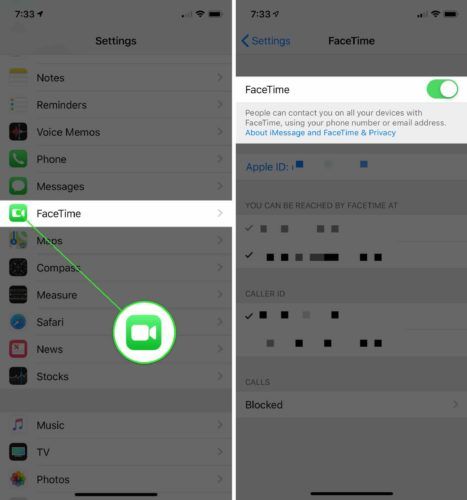
ຖ້າທ່ານເຂົ້າສູ່ລະບົບ, ດີເລີດ! ຖ້າບໍ່, ຫຼັງຈາກນັ້ນເຂົ້າສູ່ລະບົບແລະລອງສາຍອີກຄັ້ງ. ຖ້າການໂທໄດ້ເຮັດວຽກ, ທ່ານກໍ່ດີທີ່ຈະໄປ. ຖ້າມັນຍັງບໍ່ເຮັດວຽກ, ລອງຕັ້ງຄ່າອຸປະກອນຄືນ ໃໝ່, ເຊິ່ງສາມາດແກ້ໄຂບັນຫາກັບການເຊື່ອມຕໍ່ກັບການສະ ເໜີ ຊອບແວເຊັ່ນ FaceTime.
ຄຳ ຖາມ: FaceTime ບໍ່ໄດ້ເຮັດວຽກກັບໃຜຫຼືພຽງແຕ່ຄົນດຽວ?
ນີ້ແມ່ນກົດລະບຽບທີ່ເປັນປະໂຫຍດ: ຖ້າ FaceTime ບໍ່ເຮັດວຽກກັບໃຜ, ມັນອາດຈະເປັນປັນຫາກັບ iPhone ຂອງທ່ານ. ຖ້າມັນບໍ່ໄດ້ເຮັດວຽກກັບຄົນດຽວ, ມັນອາດຈະມີປັນຫາໃນ iPhone, iPad ຫລື iPod ຂອງຄົນອື່ນ.
iphone ບໍ່ໄດ້ສາກໄຟໃນລົດ
ເປັນຫຍັງເວລາບໍ່ເຮັດວຽກກັບຄົນດຽວ?
ບຸກຄົນອື່ນອາດຈະບໍ່ໄດ້ເປີດໃຊ້ FaceTime, ຫຼືອາດຈະມີປັນຫາກ່ຽວກັບຊອບແວກັບ iPhone ຂອງພວກເຂົາ, ຫຼືກັບເຄືອຂ່າຍທີ່ພວກເຂົາພະຍາຍາມເຊື່ອມຕໍ່. ຖ້າທ່ານບໍ່ແນ່ໃຈ, ລອງໂທຫາກັບ FaceTime. ຖ້າການໂທຜ່ານ, ທ່ານຈະຮູ້ວ່າ iPhone ຂອງທ່ານບໍ່ເປັນຫຍັງ - ມັນແມ່ນຄົນອື່ນທີ່ຕ້ອງການອ່ານບົດຄວາມນີ້.
3. ທ່ານ ກຳ ລັງພະຍາຍາມຕິດຕໍ່ບຸກຄົນທີ່ບໍ່ມີບໍລິການບໍ?
ເຖິງແມ່ນວ່າທັງທ່ານແລະບຸກຄົນທີ່ທ່ານ ກຳ ລັງພະຍາຍາມຕິດຕໍ່ມີບັນຊີ FaceTime, ນັ້ນອາດຈະບໍ່ແມ່ນເລື່ອງທັງ ໝົດ. Apple ບໍ່ມີບໍລິການ FaceTime ໃນທຸກຂົງເຂດ. ເວັບໄຊທ໌ນີ້ສາມາດຊ່ວຍທ່ານຄົ້ນຫາໄດ້ ປະເທດໃດແລະບໍລິສັດຂົນສົ່ງໃດເຮັດແລະບໍ່ສະ ໜັບ ສະ ໜູນ FaceTime . ແຕ່ໂຊກບໍ່ດີ, ຖ້າທ່ານ ກຳ ລັງພະຍາຍາມໃຊ້ FaceTime ໃນພື້ນທີ່ທີ່ບໍ່ໄດ້ຮັບການສະ ໜັບ ສະ ໜູນ, ບໍ່ມີສິ່ງໃດທີ່ທ່ານສາມາດເຮັດເພື່ອໃຫ້ມັນເຮັດວຽກໄດ້.
4. ແມ່ນໂປແກຼມ Firewall ຫຼື Security ທີ່ ກຳ ລັງກ້າວສູ່ທາງບໍ?
ຖ້າທ່ານມີ Firewall ຫຼືຮູບແບບອື່ນຂອງການປົກປ້ອງອິນເຕີເນັດຢູ່ໃນສະຖານທີ່, ມັນອາດຈະເປັນການປິດກັ້ນພອດທີ່ປ້ອງກັນບໍ່ໃຫ້ FaceTime ເຮັດວຽກ. ທ່ານສາມາດເບິ່ງລາຍຊື່ຂອງ ພອດທີ່ ຈຳ ເປັນຕ້ອງເປີດໃຫ້ FaceTime ເຮັດວຽກ ຢູ່ໃນເວັບໄຊທ໌ຂອງ Apple. ວິທີການປິດໂປແກຼມຮັກສາຄວາມປອດໄພແຕກຕ່າງກັນຫຼາຍ, ສະນັ້ນທ່ານຕ້ອງເຂົ້າເບິ່ງເວັບໄຊທ໌ຂອງຜູ້ຜະລິດຊອບແວເພື່ອຂໍຄວາມຊ່ວຍເຫຼືອດ້ານສະເພາະ.
ຊູມຕິດຢູ່ໃນການເຊື່ອມຕໍ່ກັບ mac
ການແກ້ໄຂບັນຫາກ່ຽວກັບ FaceTime ໂດຍອຸປະກອນ
ຖ້າທ່ານຍັງມີປັນຫາກ່ຽວກັບ FaceTime ຫຼັງຈາກທີ່ພະຍາຍາມແກ້ໄຂຂ້າງເທິງ, ຊອກຫາອຸປະກອນຂອງທ່ານຢູ່ດ້ານລຸ່ມແລະພວກເຮົາຈະເຮັດໃຫ້ທ່ານມີການແກ້ໄຂເພີ່ມເຕີມທີ່ທ່ານສາມາດລອງໄດ້ ເລີ່ມຕົ້ນແລ້ວ!
iPhone
ເມື່ອທ່ານໃຊ້ FaceTime ໃນ iPhone ຂອງທ່ານ, ມັນຮຽກຮ້ອງໃຫ້ທ່ານເຊັນຊື່ດ້ວຍ Apple ID ໃນອຸປະກອນອື່ນ, ແລະທ່ານກໍ່ຕ້ອງມີແຜນການຂໍ້ມູນໂທລະສັບມືຖື ນຳ ອີກ. ຜູ້ໃຫ້ບໍລິການໄຮ້ສາຍສ່ວນຫຼາຍຕ້ອງການແຜນການຂໍ້ມູນເມື່ອທ່ານຊື້ສະມາດໂຟນ, ສະນັ້ນທ່ານອາດຈະມີ.
ຖ້າທ່ານບໍ່ຕ້ອງການໃຊ້ແຜນການຂໍ້ມູນໂທລະສັບມືຖືຂອງທ່ານ, ທ່ານບໍ່ຢູ່ໃນເຂດຄຸ້ມຄອງ ສຳ ລັບແຜນການຂໍ້ມູນຂອງທ່ານຫຼືຖ້າທ່ານມີບັນຫາກັບການບໍລິການຂອງທ່ານ, ທ່ານ ຈຳ ເປັນຕ້ອງເຊື່ອມຕໍ່ກັບ Wi-Fi. ວິທີ ໜຶ່ງ ໃນການກວດສອບແມ່ນການເບິ່ງໃກ້ໆສຸດຂອງ ໜ້າ ຈໍຂອງທ່ານ. ທ່ານຈະເຫັນສັນຍາລັກຂອງ Wi-Fi ຫລື ຄຳ ສັບຄ້າຍຄື 3G / 4G ຫລື LTE. ຖ້າທ່ານມີຄວາມເຂັ້ມແຂງຂອງສັນຍານທີ່ຕໍ່າ, FaceTime ອາດຈະບໍ່ສາມາດເຊື່ອມຕໍ່ໄດ້.
ກວດເບິ່ງບົດຂຽນອື່ນໆຂອງພວກເຮົາຖ້າທ່ານມີ ບັນຫາໃນການເຊື່ອມຕໍ່ iPhone ຂອງທ່ານກັບ Wi-Fi .
ຖ້າທ່ານບໍ່ສາມາດເຊື່ອມຕໍ່ອິນເຕີເນັດກັບ iPhone ຂອງທ່ານເມື່ອທ່ານບໍ່ຢູ່ໃນ Wi-Fi ແລະທ່ານ ແມ່ນ ການຈ່າຍເງິນ ສຳ ລັບແຜນການຂໍ້ມູນ, ທ່ານ ຈຳ ເປັນຕ້ອງຕິດຕໍ່ຫາຜູ້ໃຫ້ບໍລິການໂທລະສັບມືຖືຂອງທ່ານເພື່ອໃຫ້ແນ່ໃຈວ່າບໍ່ມີການຂາດການບໍລິການຫຼືບັນຫາກ່ຽວກັບໃບເກັບເງິນຂອງທ່ານ.
ການແກ້ໄຂດ່ວນອີກຢ່າງ ໜຶ່ງ ທີ່ບາງຄັ້ງເຮັດວຽກກັບ iPhone ເມື່ອ FaceTime ບໍ່ເຮັດວຽກກໍ່ຄືການປິດ iPhone ຂອງທ່ານທຸກທາງແລະຫຼັງຈາກນັ້ນກໍ່ກັບມາໃຊ້. ວິທີການປິດ iPhone ຂອງທ່ານແມ່ນຂື້ນກັບຕົວແບບທີ່ທ່ານມີ:
- iPhone 8 ຂຶ້ນໄປ : ກົດປຸ່ມແລະກົດປຸ່ມພະລັງງານຂອງ iPhone ຂອງທ່ານຈົນກ່ວາ 'ເລື່ອນໄຟ'. ລາກໄອຄອນພະລັງງານຊ້າຍໄປຂວາເພື່ອປິດ iPhone ຂອງທ່ານ. ກົດແລະຖືປຸ່ມພະລັງງານອີກເທື່ອຫນຶ່ງເພື່ອເຮັດໃຫ້ມັນກັບຄືນໄປບ່ອນ.
- iPhone X ແລະ ໃໝ່ ກວ່າເກົ່າ : ກົດປຸ່ມແລະຖືປຸ່ມຂ້າງຂອງ iPhone ຂອງທ່ານ ແລະ ປຸ່ມປະລິມານທັງສອງຈົນກ່ວາ 'ເລື່ອນກັບພະລັງງານໄປ' ປາກົດ. ຈາກນັ້ນ, ຮູດໄອຄອນພະລັງງານເບື້ອງຊ້າຍຫາຂວາຂ້າມ ໜ້າ ຈໍ. ກົດປຸ່ມແລະກົດປຸ່ມຂ້າງເພື່ອເປີດ iPhone ຂອງທ່ານອີກຄັ້ງ.
iPod
ຖ້າ FaceTime ບໍ່ເຮັດວຽກກັບ iPod ຂອງທ່ານ, ໃຫ້ແນ່ໃຈວ່າທ່ານໄດ້ເຂົ້າໃຊ້ລະຫັດ Apple ID ຂອງທ່ານແລ້ວ. ທ່ານຍັງຕ້ອງ ໝັ້ນ ໃຈວ່າທ່ານຢູ່ໃນເຄືອຂ່າຍ Wi-Fi, ແລະໂດຍສະເພາະຢູ່ໃນພື້ນທີ່ສັນຍານທີ່ເຂັ້ມແຂງ. ຖ້າທ່ານບໍ່ໄດ້ເຊື່ອມຕໍ່ກັບ Wi-Fi, ທ່ານຈະບໍ່ສາມາດໂທອອກທາງ FaceTime ໄດ້.
ແມັກ
ເຄື່ອງ Mac ຈຳ ເປັນຕ້ອງເຊື່ອມຕໍ່ອິນເຕີເນັດໂດຍໃຊ້ Wi-Fi ຫລື hotspot ມືຖືເພື່ອໂທອອກທາງ FaceTime. ຖ້າທ່ານ ໝັ້ນ ໃຈວ່າ Mac ຂອງທ່ານເຊື່ອມຕໍ່ກັບອິນເຕີເນັດ, ນີ້ແມ່ນສິ່ງທີ່ຕ້ອງລອງ:
ແກ້ໄຂບັນຫາ Apple ID ໃນ Mac
ທຳ ອິດເປີດ Spotlight ໂດຍກົດໄອຄອນແກ້ວຂະຫຍາຍຢູ່ແຈຂວາມືດ້ານເທິງຂອງ ໜ້າ ຈໍ. ປະເພດ FaceTime ແລະກົດສອງຄັ້ງເພື່ອເປີດມັນເມື່ອມັນປາກົດຢູ່ໃນລາຍການ. ກົດເພື່ອເປີດ FaceTime ເມນູໃນແຈເບື້ອງຊ້າຍດ້ານເທິງຂອງ ໜ້າ ຈໍແລ້ວກົດ ຕາມທີ່ໃຈມັກ…
ປ່ອງຢ້ຽມນີ້ຈະສະແດງໃຫ້ທ່ານເຫັນວ່າທ່ານໄດ້ລົງຊື່ເຂົ້າໃຊ້ Apple ID ຂອງທ່ານແລ້ວ. ຖ້າທ່ານບໍ່ໄດ້ລົງຊື່ເຂົ້າໃຊ້, ໃຫ້ເຂົ້າໃຊ້ລະຫັດ Apple ID ຂອງທ່ານແລະລອງສາຍອີກຄັ້ງ. ຖ້າທ່ານໄດ້ລົງຊື່ເຂົ້າໃຊ້ແລ້ວແລະທ່ານຈະເຫັນ ລໍຖ້າການເປີດໃຊ້ງານ, ພະຍາຍາມລົງຊື່ເຂົ້າໃຊ້ແລະກັບມາອີກຄັ້ງ - ມັນໃຊ້ເວລາຫຼາຍປານໃດໃນການແກ້ໄຂບັນຫານີ້.
ໃຫ້ແນ່ໃຈວ່າວັນແລະເວລາຂອງທ່ານຖືກ ກຳ ນົດຢ່າງຖືກຕ້ອງ
ຕໍ່ໄປ, ໃຫ້ກວດເບິ່ງວັນແລະເວລາໃນ Mac ຂອງທ່ານ. ຖ້າພວກເຂົາບໍ່ໄດ້ຕັ້ງຄ່າຢ່າງຖືກຕ້ອງ, ການໂທຫາ FaceTime ຈະບໍ່ຜ່ານ. ກົດທີ່ເມນູ Apple ຢູ່ແຈເບື້ອງຊ້າຍດ້ານເທິງຂອງ ໜ້າ ຈໍ, ແລະຈາກນັ້ນກົດປຸ່ມ ຄວາມມັກຂອງລະບົບ . ກົດເຂົ້າ ວັນແລະເວລາ ແລະຫຼັງຈາກນັ້ນໃຫ້ຄລິກໃສ່ ວັນແລະເວລາ ຢູ່ດ້ານເທິງສຸດຂອງເມນູທີ່ປະກົດຂຶ້ນ. ໃຫ້ແນ່ໃຈວ່ານັ້ນ ຕັ້ງອັດຕະໂນມັດ ເປີດໃຊ້ງານ.
ຖ້າມັນບໍ່ແມ່ນ, ທ່ານຈະຕ້ອງກົດປຸ່ມລັອກຢູ່ແຈເບື້ອງຊ້າຍດ້ານລຸ່ມຂອງ ໜ້າ ຈໍແລະເຂົ້າລະຫັດຜ່ານຄອມພິວເຕີຂອງທ່ານເພື່ອປ່ຽນການຕັ້ງຄ່ານີ້. ຫລັງຈາກທ່ານເຂົ້າສູ່ລະບົບ, ກົດປຸ່ມ ກ່ອງກາເຄື່ອງ ໝາຍ ຖັດຈາກ“ ກຳ ນົດວັນທີແລະເວລາໂດຍອັດຕະໂນມັດ: ເພື່ອເປີດໃຊ້ງານ. ຈາກນັ້ນ ເລືອກເມືອງທີ່ໃກ້ທີ່ສຸດກັບສະຖານທີ່ຂອງທ່ານ ຈາກບັນຊີລາຍການທີ່ສະຫນອງໃຫ້ແລະປິດປ່ອງຢ້ຽມ.
ເປັນຫຍັງຄວາມສະຫວ່າງຂອງຂ້ອຍຈຶ່ງສືບຕໍ່ເພີ່ມຂຶ້ນ
ຂ້ອຍໄດ້ເຮັດທຸກຢ່າງແລະ FaceTime ຍັງບໍ່ໄດ້ເຮັດວຽກຢູ່! ຂ້ອຍເຮັດຫຍັງ?
ຖ້າ FaceTime ຍັງບໍ່ໄດ້ເຮັດວຽກ, ໃຫ້ກວດເບິ່ງຄູ່ມືຂອງ Payette Forward ທີ່ຢູ່ ສະຖານທີ່ທີ່ດີທີ່ສຸດເພື່ອຮັບການສະ ໜັບ ສະ ໜູນ iPhone ຂອງທ່ານທັງພາຍໃນແລະ online ສຳ ລັບຫລາຍໆວິທີເພື່ອໃຫ້ໄດ້ຮັບການຊ່ວຍເຫຼືອ.
ບັນຫາ FaceTime ໄດ້ຮັບການແກ້ໄຂ: ຫໍ່ມັນຂຶ້ນ
ມີທ່ານມີມັນ! ຫວັງວ່າ, FaceTime ກຳ ລັງເຮັດວຽກຢູ່ໃນ iPhone, iPad, iPod, ແລະ Mac ຂອງທ່ານ, ແລະທ່ານ ກຳ ລັງລົມກັນຢ່າງມີຄວາມສຸກກັບຄອບຄົວແລະ ໝູ່ ເພື່ອນຂອງທ່ານ. ຄັ້ງຕໍ່ໄປ FaceTime ບໍ່ເຮັດວຽກ, ທ່ານຈະຮູ້ວິທີແກ້ໄຂບັນຫາ. ຮູ້ສຶກບໍ່ເສຍຄ່າທີ່ຈະຖາມພວກເຮົາກັບ ຄຳ ຖາມອື່ນໆຢູ່ຂ້າງລຸ່ມນີ້ໃນພາກ ຄຳ ເຫັນ!